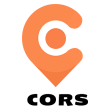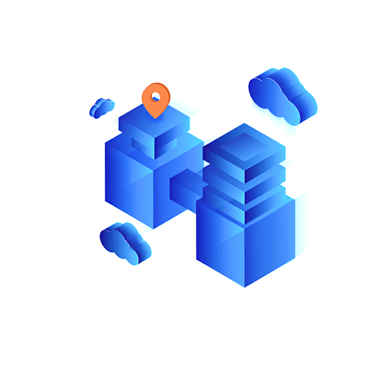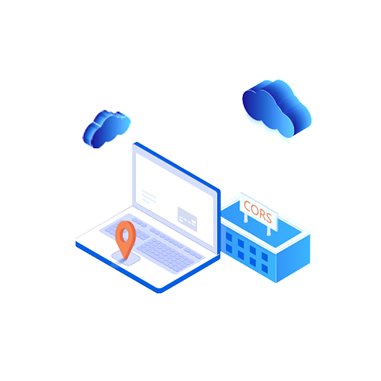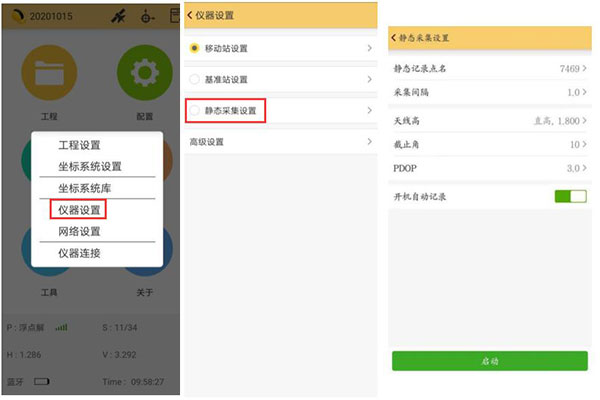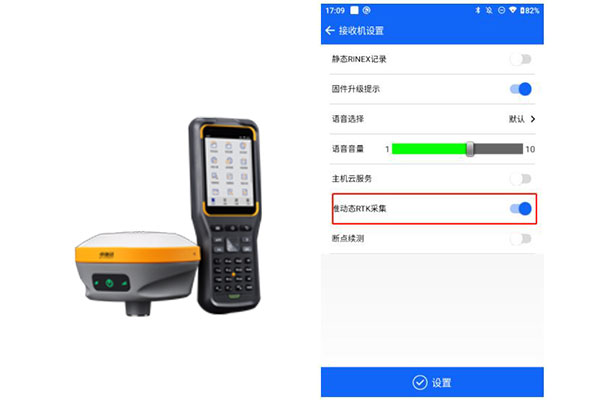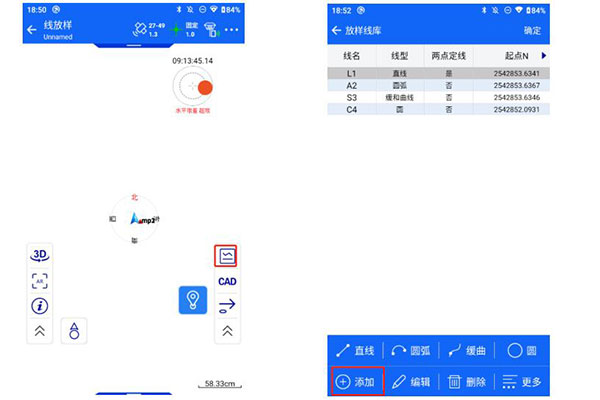司南RTK怎樣導入底圖?司南RTK底圖導入步驟
發布時間:2023-01-13 10:27:38
司南RTK怎樣導入底圖?司南RTK底圖導入主要分為2個部分,一個是將電腦中的底圖拷貝到手簿中,然后在手簿中將底圖導入,小編收集整理了相關步驟,下面我們分別介紹。
一、電腦中的底圖拷貝到手簿中
將手簿和電腦通過數據線相連,然后選中需要導入的底圖文件(示例為CAD文件),將此底圖拷貝到手簿對應的文件夾中。
二、在手簿中將底圖導入
在手簿中,進入測量大師,依次點擊[任務]→[導入底圖],進入導入底圖界面。因為我們示例為CAD文件,所以具體步驟如下:
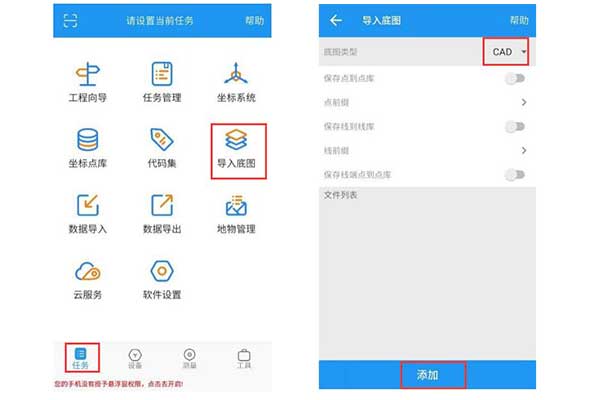
底圖類型:選擇“CAD”
添加:點擊添加,跳轉至 CAD 文件選擇界面,文件路徑可選擇跳轉至對應軟件選擇要導入的 CAD 文件,路徑下方顯示可導入文件格式。
保存點到點庫:把 DXF 中的點位信息保存至點庫;
保存線到線庫:把 DXF 中的線信息保存至線庫;
保存線端點到點庫:把 DXF 中所有線的端點保存至點庫;
小貼士:司南RTK底圖類型支持 CAD 和 Shapefile2種,Shapefile的導入步驟大致相同。
以上就是司南RTK怎樣導入底圖的全部步驟了,是不是非常簡單,希望本篇文章可以幫助大家快速完成司南RTK底圖導入。
一、電腦中的底圖拷貝到手簿中
將手簿和電腦通過數據線相連,然后選中需要導入的底圖文件(示例為CAD文件),將此底圖拷貝到手簿對應的文件夾中。
二、在手簿中將底圖導入
在手簿中,進入測量大師,依次點擊[任務]→[導入底圖],進入導入底圖界面。因為我們示例為CAD文件,所以具體步驟如下:
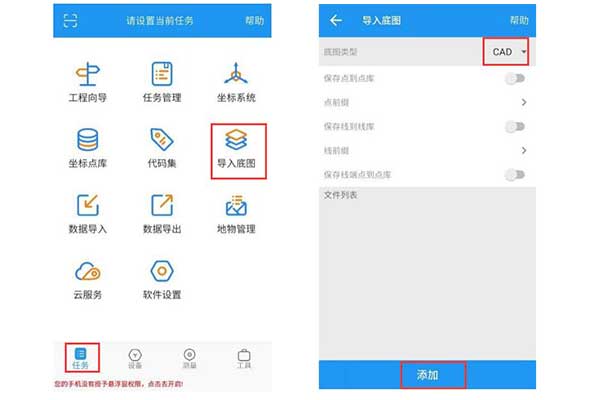
底圖類型:選擇“CAD”
添加:點擊添加,跳轉至 CAD 文件選擇界面,文件路徑可選擇跳轉至對應軟件選擇要導入的 CAD 文件,路徑下方顯示可導入文件格式。
保存點到點庫:把 DXF 中的點位信息保存至點庫;
保存線到線庫:把 DXF 中的線信息保存至線庫;
保存線端點到點庫:把 DXF 中所有線的端點保存至點庫;
小貼士:司南RTK底圖類型支持 CAD 和 Shapefile2種,Shapefile的導入步驟大致相同。
以上就是司南RTK怎樣導入底圖的全部步驟了,是不是非常簡單,希望本篇文章可以幫助大家快速完成司南RTK底圖導入。
相關閱讀:
聯系方式
聯系方式
公司傳真:400-110-5117
客服電話:15528332692
客服微信:qxcorszh

推薦產品
熱點資訊